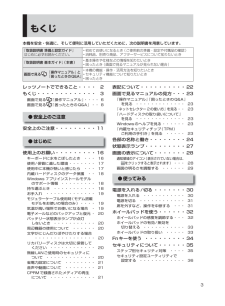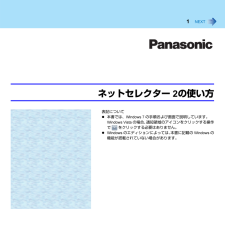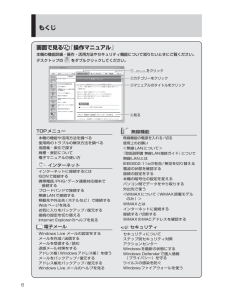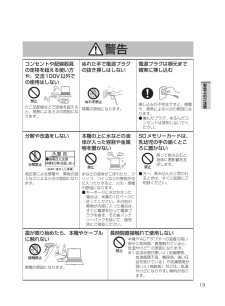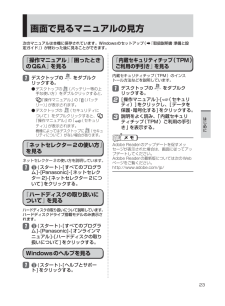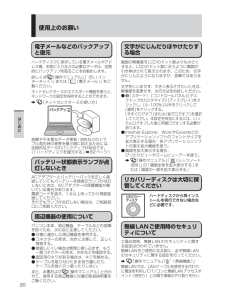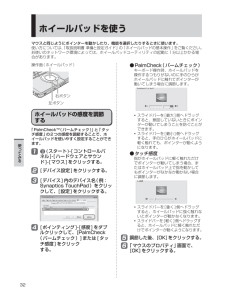Q&A
取扱説明書・マニュアル (文書検索対応分のみ)
"使い方"2 件の検索結果
"使い方"14 件の検索結果
全般
質問者が納得サイズはどのくらいの大きさですか?
あまりに大きいとハイエンドPCでも動かなくなったりするので…
因みにA4サイズで300DPI(解像度)もあれば十分すぎます。
200DPIでも大丈夫です。(ピクセルで言えば2000程度でしょうか)
PCの性能上、幾らイラストスタジオが比較的重いと言われていても
動かなくなることはあまり無いと思います、恐らくですが、サイズが大きすぎるのだと思います。
外付けHDDで軽くすると言うのは、恐らくPCの中のデータをHDDに持っていったり、インターネットなどで溜まってしまうごみ...
5314日前view16
全般
質問者が納得取扱説明書 基本ガイドの88ページに記載されています。
http://pc-dl.panasonic.co.jp/public/s_manual/sn9mk3-oi-dfqw5427za-7-nonlogo-j-p20100352.pdf
4986日前view204
『取扱説明書 準備と設定ガイド』最初に「付属品の確認」で付属品 ●を確認してください。取扱説明書 基本ガイドパーソナルコンピューター品番CF-S9/CF-N9シリーズこのたびは、パナソニック製品をお買い上げいただき、まことにありがとうございます。取扱説明書をよくお読みのうえ、正しく安全にお使いください。 ●ご使用前に「安全上のご注意」(11 ~ 15ページ)を必ずお読みください。 ●保証書は「お買い上げ日・販売店名」などの記入を確かめ、取扱説明書とともに大切に ●保管してください。製品の品番は、本体底面の品番表示または「仕様」でご確認ください。 ●保証書別添付(Windows 7)本機の説明書には、各種『取扱説明書』や、パソコンの画面で見る 『操作マニュアル』などがあります。以下のように活用してください。付属品、Windowsのセットアップ、別売品、保証とアフターサービスなど『取扱説明書 基本ガイド』(本書)『取扱説明書 Windows® 7入門ガイド』『取扱説明書 無線LAN接続ガイド』(機種によっては付属していない場合があります。)『ネットセレクター 2の使い方』『ハードディスクの取り扱いについ...
2レッツノートでできること楽しみを広げる!ネットショッピングもいいねワイヤレスでブロードバンド ●無線LAN機能を搭載しています。※ 1SDメモリーカードスロット装備 ●※1 IEEE802.11a(5.2GHz/5.3GHz帯無線LAN/W52、W53)を使って屋外で通信を行うことは、電波法で禁止されています。無線LANの電源がオンの状態で本機を屋外で使用する場合は、あらかじめIEEE802.11aを無効に設定しておいてください(➡ 『操作マニュアル』「 (無線機能)」の「IEEE802.11aの有効/無効を切り替える」 )。パソコンを守る!とっても安心!自分に合ったセキュリティ設定 ●セキュリティ設定ユーティリティで、パスワードなどさまざまなセキュリティ対策を行うことができます。(➡35ページ)ウイルスから守る ●デスクトップに が表示されている機種ではマカフィー・PCセキュリティセンターをセットアップできます。便利に使う!こんな使い方ができるんだね複数のネットワークを切り替える ●ネットセレクター 2で、「家では無線LAN、会社では有線LAN」などの切り替えが簡単に行えます。HDMIで接続 ...
3もくじ本機を安全・快適に、そして便利に活用していただくために、次の説明書を用意しています。『取扱説明書 準備と設定ガイド』はじめに必ずお読みください。初めてお使いになるとき(ご使用前の準備・設定や付属品の確認) • 消耗品、別売り商品、アフターサービスについて知りたいとき • 『取扱説明書 基本ガイド』(本書)基本操作や仕様などの情報を知りたいとき • 困ったとき(画面で見るマニュアルが見られない場合) • 画面で見る『操作マニュアル』と『困ったときのQ&A』本機の機能・操作・活用方法を知りたいとき • セキュリティ機能について知りたいとき • 困ったとき • レッツノートでできること・・・・ 2もくじ・・・・・・・・・・・・・ 3画面で見る 『操作マニュアル』 ・・・・ 6画面で見る『困ったときのQ&A』 ・・ 8安全上のご注意 ●安全上のご注意・・・・・・・・・11はじめに ●使用上のお願い・・・・・・・・・16キーボードに水をこぼしたとき ・・・ 16使用/保管に適した環境 ・・・・・・・ 17使用中に本機が熱いと感じたら ・・・ 17内蔵ハードディスクのデータ保護 ・・ 18Windows...
1ネットセレクター2の使い方表記について 本書では、Windows 7の手順および画面で説明しています。Windows Vistaの場合、通知領域のアイコンをクリックする操作で をクリックする必要はありません。 Windowsのエディションによっては、本書に記載のWindowsの機能が搭載されていない場合があります。
6もくじ画面で見る 『操作マニュアル』本機の機能詳細・操作・活用方法やセキュリティ機能について知りたいときにご覧ください。デスクトップの をダブルクリックしてください。① をクリック②カテゴリーをクリック③マニュアルのタイトルをクリック④見るTOPメニュー本機の機能や活用方法を調べる使用時のトラブルの解決方法を調べる用語集・索引で探す商標・表記について電子マニュアルの使い方 インターネットインターネットに接続するにはISDNで接続する携帯電話/PHS/データ通信対応端末で接続するブロードバンドで接続する無線LANで接続する移動先や外出先(ホテルなど)で接続するWebページを見るお気に入りをバックアップ/復元する接続の設定を切り替えるInternet Explorerのヘルプを見る 電子メールWindows Live メールの設定をするメールを作成/送信するメールを受信する/読む迷惑メール対策をするアドレス帳(Windowsアドレス帳)を使うメールをバックアップ/復元するアドレス帳をバックアップ/復元するWindows Live メールのヘルプを見る 無線機能無線機能の電源を入れる/切る使用上のお願い<無線...
11安全上のご注意安全上のご注意人への危害、財産の損害を防止するため、必ずお守りいただくことを説明しています。誤った使い方をしたときに生じる危害や損害の程度を区分して、説明しています。 ●危険「死亡や重傷を負うおそれが大きい内容」です。警告「死亡や重傷を負うおそれがある内容」です。注意「傷害を負うことや、財産の損害が発生するおそれがある内容」です。お守りいただく内容を次の図記号で説明しています。 ●してはいけない内容です。実行しなければならない内容です。バッテリーパックに関する注意危険火中に投入したり加熱したりしない禁止発熱・発火・破裂の原因になります。クギを刺したり、衝撃を与えたり、分解・改造をしたりしない禁止液漏れ・発熱・発火・破裂の原因になります。強い衝撃が加わったら、すぐ ●に使用をやめてください。プラス(+)とマイナス(-)を金属などで接触させない禁止発熱・発火・破裂の原因になります。ネックレス、ヘアピンなどと ●いっしょに持ち運んだり保管したりしないでください。火のそばや炎天下など、高温の場所で充電・使用・放置をしない禁止液漏れ・発熱・発火・破裂の原因になります。指定の方法で充電する指定の...
13安全上のご注意警告コンセントや配線器具の定格を超える使い方や、交流100V以外での使用はしない禁止たこ足配線などで定格を超えると、発熱による火災の原因になります。ぬれた手で電源プラグの抜き挿しはしないぬれ手禁止感電の原因になります。電源プラグは根元まで確実に挿し込む挿し込みが不完全ですと、感電や、発熱による火災の原因になります。傷んだプラグ、ゆるんだコ ●ンセントは使用しないでください。分解や改造をしない分解禁止警 告●高電圧に注意本機を分解 ・ 改造しない高圧部による感電や、異物の混入などによる火災の原因になります。本機の上に水などの液体が入った容器や金属物を置かない禁止水などの液体がこぼれたり、クリップ、コインなどの異物が中に入ったりすると、火災・感電の原因になります。キーボードに水がかかった ●場合は、本書の16ページに従ってください。その他の異物が内部に入った場合は、すぐに電源を切って電源プラグを抜き、その後バッテリーパックを抜いて、販売店にご相談ください。SDメモリーカードは、乳幼児の手の届くところに置かない禁止誤って飲み込むと、身体に悪影響を及ぼします。万一、飲み込んだと思われ ●るとき...
23はじめに画面で見るマニュアルの見方次のマニュアルは本機に保存されています。Windowsのセットアップ(➡ 『取扱説明書 準備と設定ガイド』)が終わった後に見ることができます。『操作マニュアル』『困ったときのQ&A』を見る1 デスクトップの をダブルクリックする。デスクトップの ● (バッテリー等の上手な使い方)をダブルクリックすると、『操作マニュアル』の「 (バッテリー)」が表示されます。デスクトップの ●(セキュリティについて)をダブルクリックすると、『操作マニュアル』の「 (セキュリティ)」が表示されます。機種によってはデスクトップに (セキュリティについて)がない場合があります。『ネットセレクター2の使い方』を見るネットセレクター 2の使い方を説明しています。1 (スタート)-[すべてのプログラム]-[Panasonic]-[ネットセレクター 2]-[ネットセレクター 2について]をクリックする。『ハードディスクの取り扱いについて』を見るハードディスクの取り扱いについて説明しています。ハードディスクドライブ搭載モデルのみ表示されます。1 (スタート)-[すべてのプログラム]-[Pan...
20はじめに使用上のお願い電子メールなどのバックアップと復元ハードディスクに保存している電子メールやアドレス帳、お気に入りなどの必要なデータは、定期的にバックアップを取ることをお勧めします。詳しくは 『操作マニュアル』「 (インターネット)」または「(電子メール)」を ご覧ください。ネットセレクター 2のエクスポート機能を使うと、ネットワークの設定を保存することができます。➡ 『ネットセレクター 2の使い方』故障や不本意なデータ更新/消失などのトラブル発生時の被害を最小限に抑えるためには、定期的なデータのバックアップが有効です。(「ハードディスクを復元する」➡82ページ)バッテリー状態表示ランプが点灯しないときACアダプターとバッテリーパックを正しく接続していてもバッテリー状態表示ランプが点灯しないときは、ACアダプターの保護機能が働いている場合があります。電源コードを抜き、1分以上待ってから再度接続してください。それでもランプが点灯しない場合は、ご相談窓口にご相談ください。周辺機器の使用についてパソコン本体、周辺機器、ケーブルなどの故障を防ぐため、次の点に注意してください。仕様に適合した周辺機器を使用する...
32使 てみるホイールパッドを使うマウスと同じようにポインターを動かしたり、機能を選択したりするときに使います。使い方については、『取扱説明書 準備と設定ガイド』の「ホイールパッドの基本操作」をご覧ください。お使いのネットワーク環境によっては、ホイールパッドユーティリティの起動に1分以上かかる場合があります。操作面(ホイールパッド)左ボタン右ボタンホイールパッドの感度を調節する「PalmCheck™(パームチェック)」と「 タ ッチ感度」の2つの感度を調節することで、ホイールパッドを使いやすく設定することができます。1 (スタート)-[コントロールパネル]-[ハードウェアとサウンド]-[マウス]をクリックする。2 [デバイス設定]をクリックする。3 [デバイス]内のデバイス名(例:Synaptics TouchPad)をクリックして、[設定]をクリックする。4 [ポインティング]-[感度]をダブルクリックして、[PalmCheck(パームチェック)]または[タッチ感度]をクリックする。PalmCheck(パームチェック) ●キーボード操作時、ホイールパッドを操作するつもりがないのに手のひらがホイールパッド...
- 1
- 1
- 2